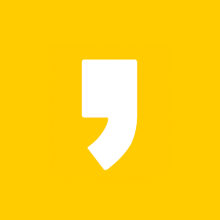유튜브를 이용하다보면 동영상이 안나오는 경우가 있습니다. 그럴때에 가장 간단한 방법을 알려드리려고 합니다. 요즘에는 유튜브를 이용하시는 분들이 많은데 PC와 모바일 2가지에서 모두 사용이 가능한 방법을 간단하게 알려드리는 시간을 가져보도록 하겠습니다. 정말 말 그대로 간단하면서 인터넷 속도와 컴퓨터 속도를 빠르게 할 수 있습니다.
유튜브 동영상이 안나와요! 해결해드리겠습니다.

해결하는 3가지 방법
1. 크롬을 설치한 후 크롬으로 유튜브를 실행합니다.
2. 인터넷 종료를 하거나 컴퓨터를 재부팅하도록 합니다.
3. 다른 모든 사이트를 닫고 유튜브만 켜고 재생을 합니다.
위의 3가지 방법을 사용해도 되지 않는다면 오늘 알려드리는 방법을 사용해보시길 바랍니다. 보통은 크롬으로 유튜브를 실행하면 되는데요, 유튜브 동영상이 안나와요라며 말씀을 하시는 분들 중 대부분은 인터넷 익스플로러를 사용해서 들어간 경우가 많습니다.
인터넷 익스플로러에서 톱니바퀴 아이콘을 클릭합니다.
톱니바퀴 아이콘을 클릭면 "인터넷 옵션"이 보입니다. 여기에서 검색 기록이나 다른 양식을 삭제한 후에 유튜브 동영상이 안나오는 현상을 해결해볼 수 있습니다. 상단 오른쪽의 톱니바퀴 아이콘을 클릭하시면 됩니다.

검색기록을 삭제합니다.
인터넷 옵션에서 "일반"에 들어간 후에 검색 기록 부분을 봅니다. 여기에 내가 이때까지 사용을 해왔던 쿠키와 목록 캐시 등을 삭제할 수 있는데요, 유튜브 동영상이 재생이 안되는 이유가 바로 이 검색기록이 쌓여 인터넷이 느려졌을 수가 있기 때문입니다.

체크 후 삭제하면 완료!
검색 기록 삭제에서 내가 삭제를 하고 싶은 부분을 체크한 후에 삭제하면 이제 유튜브 동영상이 안나와요를 해결해볼 수 있습니다. 만약 이렇게 해도 재생이 안된다면 크롬으로 해결을 해보실 수가 있습니다. 크롬 설치 없이 그냥 인터넷 익스플로러에서 재생을 하고 싶으신 분들은 오늘 알려드린 부분을 해보시길 바랍니다.

함께 유튜브 동영상이 안나와요에 대해서 알아보는 시간을 가졌습니다. 가장 좋은 방법은 "크롬"을 사용하는 방법입니다. 많은 도움이 되셨길 바랍니다. 함께 유튜브에 대해서 알아보는 시간을 가졌습니다!
'Design Marketing TIP > Youtube' 카테고리의 다른 글
| [유튜브 채널아트 사이즈] 간단하게 알아보기 (0) | 2020.07.14 |
|---|---|
| [유튜브 화질설정] 깨끗한 화질로 영상을 보세요 (0) | 2020.07.03 |
| [유튜브 재생속도] 설정하는 방법 (0) | 2020.05.19 |
| [유튜브 댓글삭제] 초보자도 누구든지! (0) | 2020.05.14 |
| [유튜브 검색기록 삭제] 아주 간단하게! (0) | 2020.05.12 |